
На рынке существует множество решений для удаленных рабочих столов, и может быть сложно выбрать подходящее для ваших нужд. Не волнуйтесь, мы сделали всю работу за вас, каталогизировав и сравнив самые популярные решения для удаленного рабочего стола, чтобы вы могли легко выбрать подходящий вариант.
После недавнего шквала новостей о TeamViewer и скомпрометированных компьютерах (вы можете прочитать их пресс-релиз здесь и наша статья о правильной защите TeamViewer здесь ), существует довольно большой интерес к альтернативным программам для удаленного рабочего стола. К счастью, способов настроить сеанс удаленного рабочего стола практически столько же, сколько и мотивов для этого.
СВЯЗАННЫЕ С: Как заблокировать TeamViewer для более безопасного удаленного доступа
Вместо того, чтобы просто бросить вам подробный список решений для удаленных рабочих столов, мы решили сгруппировать их в две основные категории: решения для удаленных рабочих столов на основе операционной системы, предоставляемые той же компанией, что и ваша операционная система, и сторонние удаленные компьютеры. настольные клиенты. Каждая из этих категорий решений предлагает что-то ценное в зависимости от ваших потребностей. Давайте теперь рассмотрим каждую категорию и выделим преимущества, недостатки и различия.
Изучая возможности различных решений для удаленного рабочего стола, не забывайте о нескольких важных вопросах. Решение предназначено только для вас или для помощи друзьям и родственникам? То, что вы разбираетесь в технологиях и легко настраиваете, еще не значит, что они будут. Вам нужен автоматический доступ? Решение, требующее наличия кого-то на удаленном компьютере, не годится, если никого нет дома. Вам нужен доступ на ходу с мобильного устройства? В таком случае хороший мобильный клиент просто необходим. Помните о ваших потребностях (и возможностях людей, которым вы помогаете с удаленным рабочим столом), когда вы читаете о функциях.
Удаленный рабочий стол на базе операционной системы: старая школа и испекшаяся
И в Windows, и в Mac OS уже много лет встроены решения для удаленного рабочего стола. Таким образом, людям комфортно ими пользоваться - они прямо под рукой, бесплатные и поставляются компанией, которой они достаточно доверяют, чтобы запустить весь их компьютер.
Хотя их несложно использовать, самым большим недостатком встроенных инструментов является то, что их нужно настраивать на другом конце провода. Если вы выполняете настройку (либо на своем компьютере, либо от имени родственника, когда посещаете их лично), это не имеет большого значения. Однако, если этот родственник только что позвонил вам и нуждается в помощи, вы застряли не только в решении их реальной проблемы, но и в том, чтобы помочь им, включив функцию удаленного рабочего стола. Однако после включения решение для Windows и Mac OS позволяет использовать его без присмотра.
Подключение к удаленному рабочему столу Windows (бесплатно)

СВЯЗАННЫЕ С: Включите удаленный рабочий стол в Windows 7, 8, 10 или Vista
Подключение к удаленному рабочему столу Windows работает правильно Протокол удаленного рабочего стола (RDP) и широко поддерживается как самой Windows, так и различными сторонними клиентскими приложениями.
Вы можете найти клиентские приложения для других настольных операционных систем (например, OS X а также Linux ), а также мобильные платформы (например, iOS а также Android ).
Хотя Настроить удаленный рабочий стол Windows просто , есть небольшая загвоздка: хотя все версии Windows могут подключаться к другим машинам через RDP-клиент, только профессиональные версии (и выше) Windows имеют RDP-сервер. Поскольку большинство друзей и родственников, которым вы, возможно, помогаете, скорее всего, используют какую-то домашнюю версию Windows, вы не сможете подключиться к ним. В дополнение к этому, если вы используете его за пределами своей домашней сети, вам необходимо настроить маршрутизатор удаленной сети (например, домашней сети ваших родителей). принимать входящие подключения к удаленному рабочему столу .
Кроме того, вам необходимо знать удаленный IP-адрес сервера и учетные данные для этого компьютера. Если вы подключаетесь к вашей собственной машине, это не имеет большого значения. Если это компьютер друга или члена семьи, которому вы помогаете, это может стать преградой: возможно, они недостаточно технически компетентны, чтобы найти свой IP-адрес, и, возможно, они не хотят давать вам свой логин.
Хотя до сих пор мы говорили, что Windows Remote Desktop Connection - ужасный продукт для использования удаленных рабочих столов, на самом деле - в правильном контексте - это лучшее решение. Если у вас дома или в офисе есть компьютеры с Windows Pro или более поздней версии (так что все они поддерживают хостинг RDC), подключение к этим машинам с помощью RDC - это такой простой процесс, как будто вы находитесь прямо за этим компьютером. Дисплей четкий, быстрый и полноцветный, соединение быстрое, и кроме крошечной синей панели инструментов в верхней части экрана, указывающей на то, что вы используете RDC, вы никогда не узнаете, что не использовали компьютер, на котором стол рядом с вами. Для домашнего или офисного использования с компьютерами Windows, которые его поддерживают, использование подключения к удаленному рабочему столу не составляет труда, потому что RDC был создан для: администрирования локальной сети в профессиональной среде, а не звонков в службу технической поддержки из разных стран с бабушкой.
Совместное использование экрана Mac OS (бесплатно)
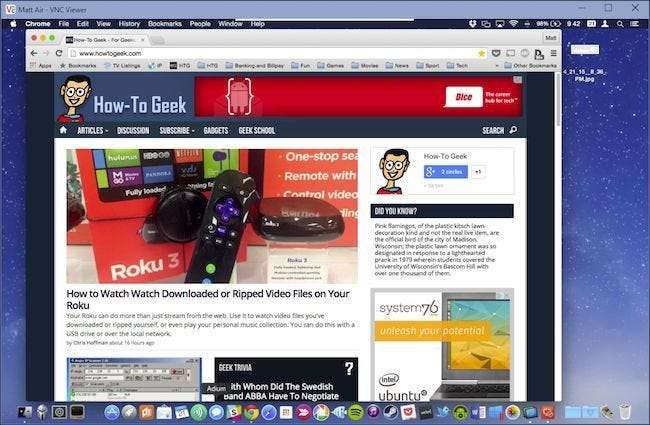
СВЯЗАННЫЕ С: 3 бесплатных способа удаленного подключения к рабочему столу вашего Mac
Решение Apple немного более доступно, так как все компьютеры Mac OS имеют встроенную функцию «Совместное использование экрана». Еще лучше, функция «Совместное использование экрана» от Apple позволяет использовать различные методы подключения - вы можете использовать свой собственный компьютерный логин для входа на расстоянии, ваш Apple ID, отправьте запрос или используйте соединение VNC (Virtual Networked Computer). Метод VNC - это просто переупаковка древнего (но надежного) протокола VNC, но он позволяет пользователям, не являющимся пользователями Apple, подключаться к машинам с OS X.
Это означает, что даже если у вас нет собственного Mac, вы можете проводить своего родственника включение совместного использования экрана а затем подключитесь к нему, используя любое количество клиентов VNC на любом количестве платформ (подробнее о VNC мы поговорим позже в этой статье).
Здесь стоит отметить, для полноты картины, что у Apple действительно есть собственная институциональная / корпоративная ориентация. решение для удаленного рабочего стола это радикально более продвинуто, чем простое совместное использование экрана, но оно стоит 80 долларов за компьютер и является довольно значительным излишеством для домашнего пользователя.
Суть решений, предоставляемых операционной системой, заключается в том, что они требуют немного времени для настройки, некоторой дальновидности с вашей стороны, чтобы установить заранее, а процесс установки требует, чтобы программное обеспечение удаленного рабочего стола могло проходить через ваш брандмауэр ( или брандмауэр человека, которому вы помогаете) - если вы ищете немедленное решение, чтобы помочь нуждающемуся другу, это, вероятно, не так. Если вы ищете решение для своих машин и готовы все это настроить, то системы RDP от Microsoft и VNC от Apple широко поддерживаются и довольно гибки.
Сторонний удаленный рабочий стол: гибкий и полнофункциональный
Хотя и Windows, и Mac OS имеют свои собственные клиенты для удаленного рабочего стола / сервера, как мы только что видели, существует целый мир решений для удаленного рабочего стола от сторонних производителей, способных удовлетворить почти все потребности. Хотя мы выделяем здесь только наиболее распространенные и многофункциональные решения, мы рекомендуем вам ознакомьтесь с довольно полной таблицей функций Википедии сравнивая десятки и десятки различных продуктов для удаленного рабочего стола, если вы хотите глубже разобраться в этом вопросе.
Безусловно, эти решения блистают (за исключением нашей последней записи, VNC) чистой простотой использования. В отличие от требований к конфигурации, которые мы упоминали выше, их использование (для человека, с которым вы подключаетесь) так же просто, как запуск приложения и предоставление вам кода входа.
TeamViewer (бесплатно для личного использования)
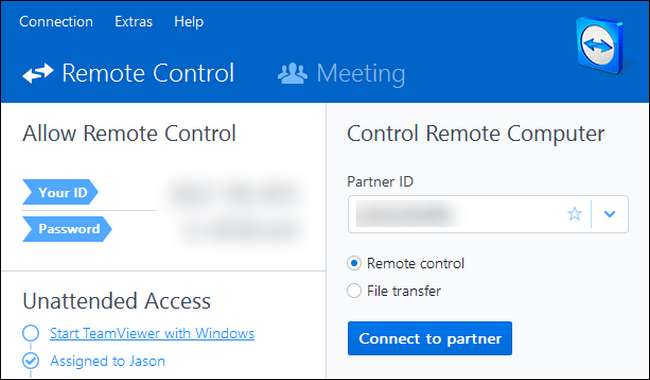
Несмотря на недавние удары прессы, TeamViewer является очень популярным продуктом и, не считая Windows Remote Desktop, вероятно, наиболее широко используемым программным обеспечением для удаленного рабочего стола.
Одна из наших любимых особенностей TeamViewer - его гибкость. Вы можете запустить его один раз, чтобы получить удаленную помощь, а затем никогда больше не запускать, или вы можете настроить его с расширенными правилами безопасности для использование без присмотра . Поскольку вы можете загрузить приложение TeamViewer, запустить его и получить уникальный идентификатор и случайно сгенерированный пароль, очень легко попросить друга или родственника, попавшего в затруднительное положение, захватить приложение, дать вам свои учетные данные и войти в систему, чтобы помочь им.
Вы можете установить программу TeamViewer в Windows, Mac OS, Linux и Chrome OS. Кроме того, есть клиентские приложения для Android, iOS, Windows Phone и BlackBerry. Вы найдете все доступные загрузки здесь .
Splashtop (16,99 долл. США в год)
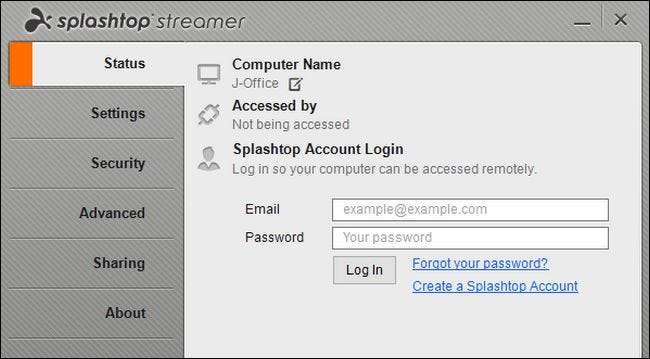
Хотя Splashtop предлагает аналогичные функции с TeamViewer, когда вы начинаете сравнивать продукты (особенно с точки зрения стоимости), все быстро складывается. Splashtop предлагает серверное приложение (приложение Splashtop Streamer) для компьютеров с Windows, Mac OS и Ubuntu. Также есть клиентское приложение (Splashtop Personal) для Windows, Mac OS, Ubtuntu, а также iOS, Android и Windows Phone. Вы можете взять все доступные приложения здесь .
Хотя Splashtop предлагает совершенно бесплатную опцию, эта опция ограничена использованием Splashtop только в вашей локальной сети (например, для подключения к компьютеру в комнате вашего ребенка или внизу в подвале). Чтобы получить доступ к компьютерам извне, вам необходимо подписаться на функцию «Доступ из любого места», которая стоит 16,99 долларов в год. Кроме того, приложения для iOS стоят денег (20 долларов за приложение для iPad и 10 долларов за приложение для iPhone). Передача файлов и удаленный доступ к принтеру ограничены тарифным планом Business (60 долларов в год).
Имея это в виду, Splashtop может отлично подходить для подключения к компьютерам в вашей локальной сети, но он довольно быстро становится дорогим, когда дело доходит до подключения к вашим компьютерам вдали от дома (или к компьютерам ваших друзей).
Стоимость может быть высокой, но у Splashtop есть одна замечательная особенность: он действительно хорош для потоковой передачи видео и аудио высокого качества. Решения для удаленного рабочего стола, особенно через Интернет, известны прерывистым и некачественным изображением (и, как правило, без звука). Однако при высокоскоростном соединении вы действительно можете смотреть фильм с удаленного компьютера без каких-либо заметных проблем.
Удаленный рабочий стол Chrome (бесплатно)
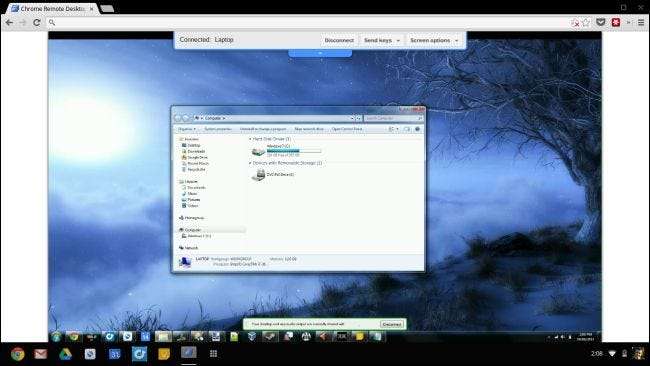
Он не пользуется такой популярностью, как некоторые из наиболее известных настольных решений, но несколько лет назад Google незаметно развернул решение удаленного рабочего стола для своего веб-браузера Chrome под названием Удаленный рабочий стол Chrome . Это вполне легко настроить и совершенно бесплатно.
При его использовании у вас есть возможность подключиться к своим компьютерам (которые все связаны с вашей учетной записью Google) или настроить удаленные сеансы с компьютерами друзей или родственников, чтобы помочь им.
СВЯЗАННЫЕ С: Как использовать Google Chrome для удаленного доступа к вашему компьютеру
Хотя им также необходимо установить Удаленный рабочий стол Chrome, это не особенно сложно, и вы можете легко провести их через процесс по телефону (или отправить им ссылку на нашу статью ). Удаленному рабочему столу Chrome действительно не хватает более продвинутых функций, которые вы найдете в таких опциях, как TeamViewer, таких как передача файлов и удаленная печать, но он компенсирует это чрезвычайно простым использованием.
VNC (бесплатно)
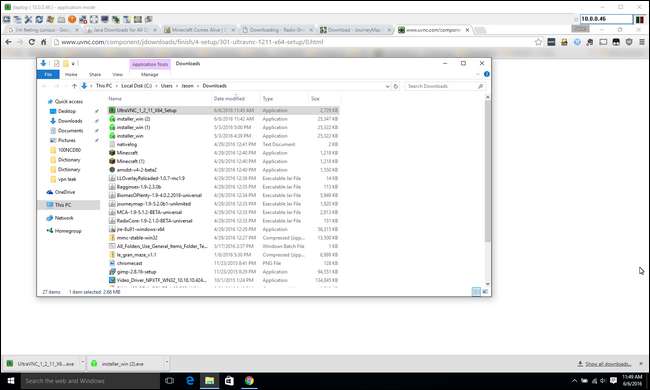
VNC или Виртуальные сетевые вычисления , это решение для удаленного рабочего стола с открытым исходным кодом. Существует множество приложений VNC, и природа протокола с открытым исходным кодом позволяет использовать сервер VNC от одной компании и клиент VNC от другой. Наиболее заметными компаниями на стороне серверов являются: RealVNC , TightVNC , а также UltraVNC .
Поскольку VNC является открытым исходным кодом, а протокол является бесплатным для всех, легко найти хорошие клиентские приложения VNC для подключения к удаленному компьютеру, такие как VNC Viewer (i THE / Android ), бесплатное предложение от RealVNC.
Говоря о бесплатности, по большей части реализации VNC полностью бесплатны, за исключением тех, которые добавляют дополнительные функции поверх протокола VNC и взимают за это плату. Наиболее ярким примером этого является RealVNC Personal который включает предварительно настроенное шифрование.
СВЯЗАННЫЕ С: Как удаленно управлять домашним компьютером из любого места с помощью VNC
По умолчанию трафик VNC не зашифрованные (где как зашифрованы такие решения, как RDP, TeamViewer и т. д.). Некоторые версии VNC поддерживают шифрование через плагины (например, UltraVNC с их Плагин SecureVNC ).
Скажем так: VNC похож на Linux решений для удаленного рабочего стола. Это бесплатно, это открытый исходный код, у вас есть лоты конфигурация опций, но она сложна в настройке и требует от пользователя твердого подхода к таким темам, как шифрование и настройка брандмауэра. Взамен вы можете делать с ним столько (или меньше), сколько вам нужно, на любой платформе, о которой вы только можете подумать.
Если вы хотите попробовать установить систему VNC, вы можете ознакомьтесь с нашим руководством здесь .
Помните, общий доступ к экрану ≠ удаленный рабочий стол
В заключение, вы могли заметить, что мы не упоминали популярные решения, такие как Ейн.те . Это потому, что Join.me и другие приложения для совместного использования экрана, даже если у них может быть возможность позволить зрителю управлять мышью или чем-то подобным, на самом деле являются приложениями для совместного использования экрана, а не приложениями для удаленного рабочего стола.
В них мало функций, они предназначены для совместного использования экрана для презентаций, а не для звонков в службу поддержки и реального удаленного использования, и они не так просты, как предполагалось. Вам все равно нужно, чтобы ваш друг или член семьи зашел на веб-страницу, загрузил приложение, запустил приложение и дал вам идентификационный номер своего сеанса, чтобы вы могли подключиться к ним. В этот момент вы также можете отправить их для загрузки клиента TeamViewer, который так же легко загрузить, запустить и получить идентификационный номер, но вместо этого вы получите полнофункциональное приложение для удаленного рабочего стола вместо инструмента для совместного использования экрана.
Если вам нужен постоянный и автоматический доступ или просто случайный доступ к удаленному рабочему столу, чтобы помочь другу, решение удаленного рабочего стола найдется для всех.







